वीडियो को ऑनलाइन कैसे घुमाएँ
हम सबके साथ ऐसा हुआ है: आपने एक खूबसूरत पारिवारिक समारोह, दोस्तों के साथ एक मज़ेदार पल या किसी मार्केटप्लेस के लिए एक महत्वपूर्ण उत्पाद वीडियो रिकॉर्ड किया, और बाद में पता चला कि वीडियो गलत दिशा में है। चाहे वह साइड में हो, उल्टा हो या केवल थोड़ा सा समायोजन चाहिए, हमारा मुफ्त वीडियो रोटेटर किसी भी ब्राउज़र (iPhone, Mac, PC या Android) से वीडियो रोटेशन को तेज़, आसान और सुलभ बनाता है। कोई पंजीकरण नहीं। कोई डाउनलोड नहीं। सभी वीडियो फॉर्मेट समर्थित हैं।
अपलोड क्षेत्र पर क्लिक करें और अपनी फ़ाइल चुनें। आप MP4, MOV, AVI और अन्य किसी भी फॉर्मेट में अपलोड कर सकते हैं। वीडियो तुरंत रोटेशन के लिए संपादन टाइमलाइन पर दिखाई देगा।
हमारे टूल का उपयोग करके वीडियो घुमाएँ, वीडियो ओरिएंटेशन सुधारें, पोर्ट्रेट से लैंडस्केप बदलें, लैंडस्केप से पोर्ट्रेट बदलें, वर्टिकल से हॉरिजॉन्टल बदलें या हॉरिजॉन्टल से वर्टिकल बदलें।
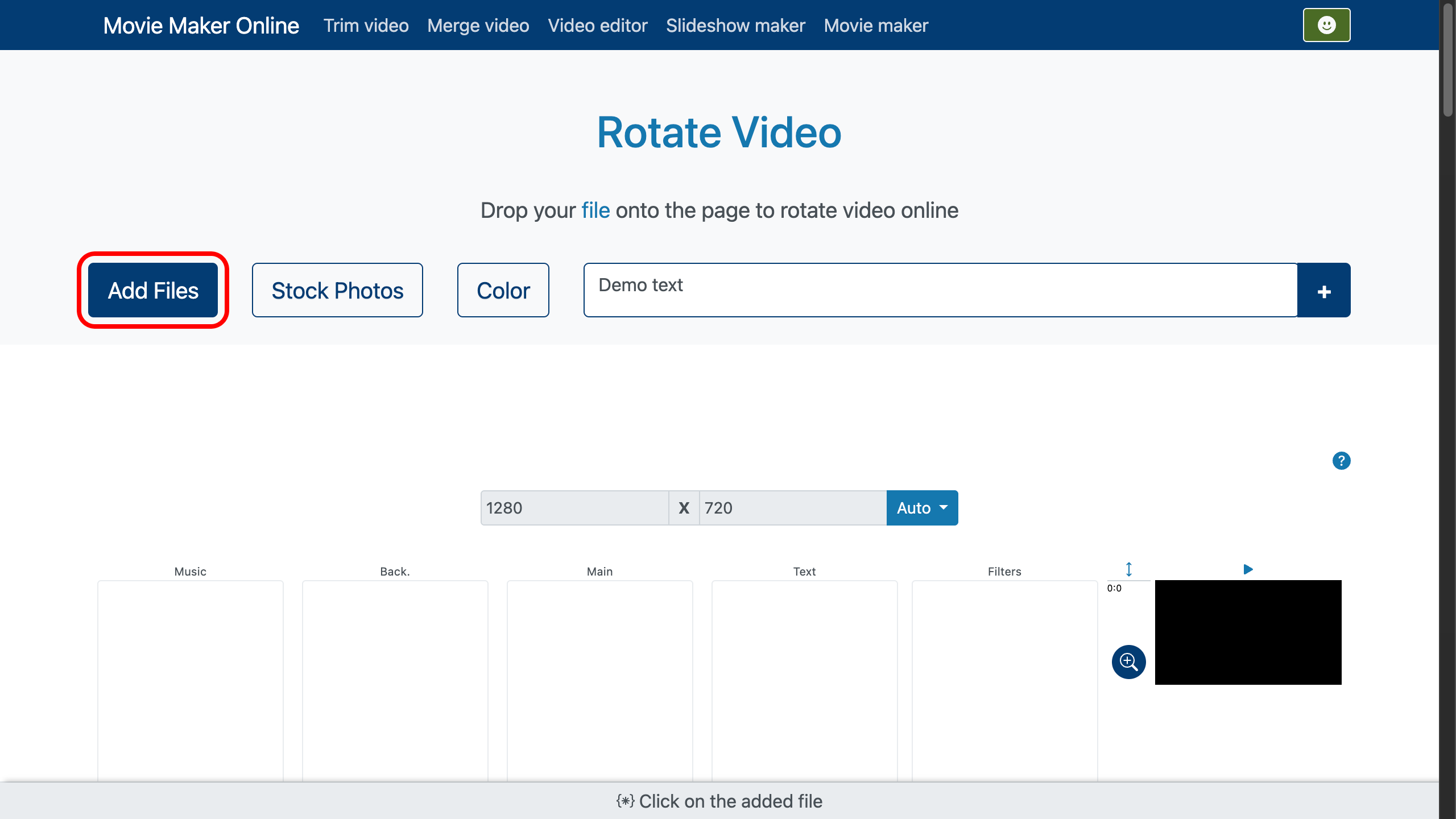
फ़ॉर्मेट बदलकर घुमाएँ
निचले पैनल में “क्रॉपिंग” बटन पर क्लिक करें। यह वीडियो ओरिएंटेशन और आस्पेक्ट रेशियो समायोजित करने के लिए आपका मुख्य कार्यक्षेत्र है।
यदि आपका वीडियो वर्टिकल में रिकॉर्ड हुआ है लेकिन आप इसे हॉरिजॉन्टल में चाहते हैं (या इसके विपरीत), तो “रोटेशन” सेटिंग का उपयोग करें। आप वीडियो को निश्चित 90 डिग्री पर घुमा सकते हैं या रचनात्मक प्रभावों के लिए कोई भी कस्टम कोण सेट कर सकते हैं। वैकल्पिक रूप से, प्रीव्यू में सीधे रोटेशन हैंडल को खींचकर दृश्य रूप से समायोजित करें जब तक कि आप वांछित दिशा प्राप्त न कर लें।
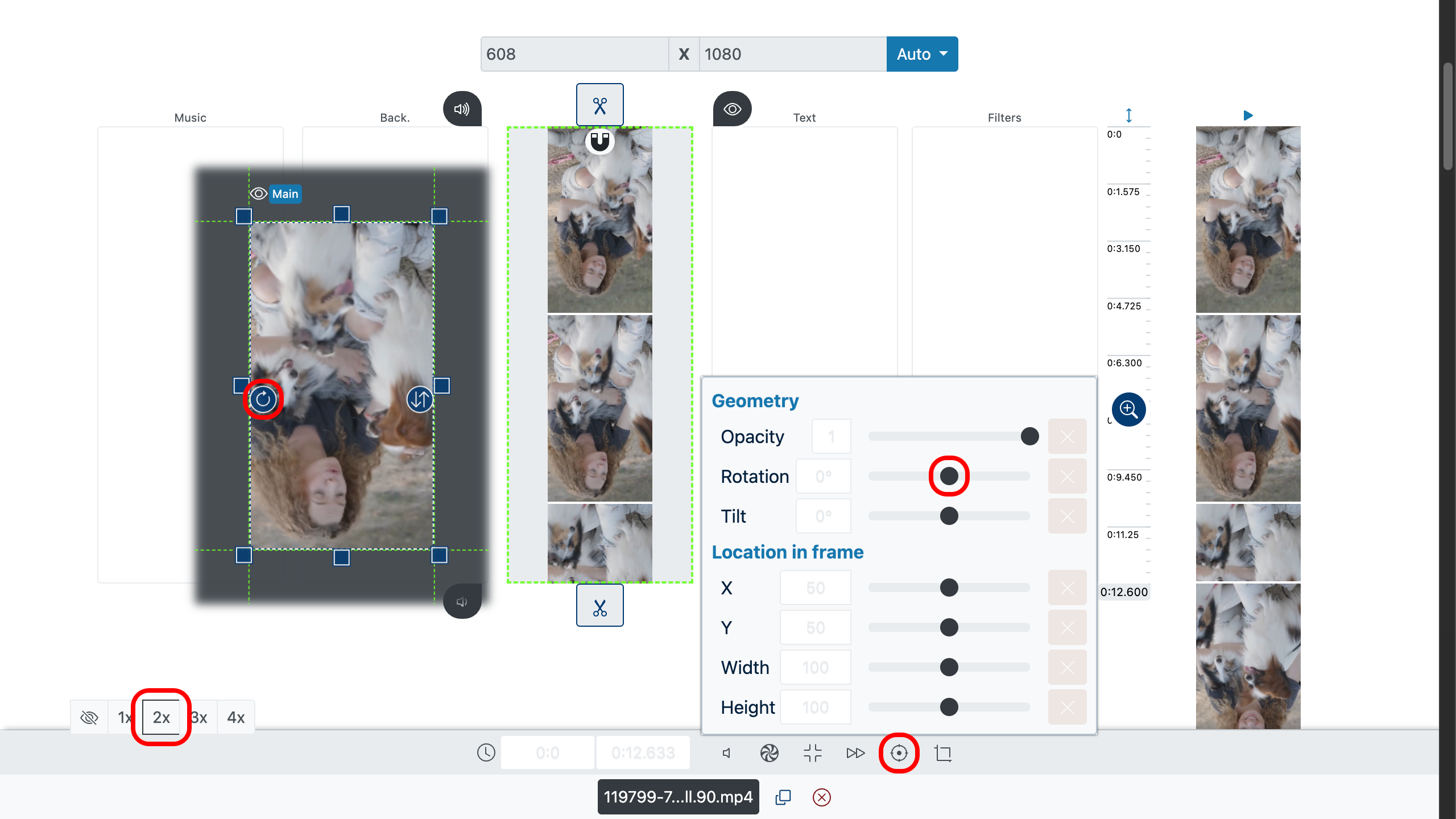
फ़ॉर्मेट बरकरार रखते हुए घुमाएँ
यदि आप मूल आस्पेक्ट रेशियो रखना चाहते हैं लेकिन केवल अंदर की तस्वीर घुमाना चाहते हैं, तो “टिल्ट” पैरामीटर का उपयोग करें। यह वीडियो की चौड़ाई या ऊँचाई बदले बिना सटीक समायोजन की अनुमति देता है। आप स्मूद मैन्युअल रोटेशन के लिए टिल्ट स्लाइडर को भी खींच सकते हैं।
इस स्थिति में, “फ़िट” सेटिंग मदद कर सकती है:
- ब्लैक बार्स के साथ क्षेत्र में फ़िट करें — पूरी वीडियो को दृश्य में रखते हुए काले बॉर्डर जोड़ें।
- क्षेत्र को पूरी तरह भरें — आवश्यक होने पर वीडियो के कुछ हिस्सों को क्रॉप करके पूरी जगह कवर करें।
- मूल आस्पेक्ट रेशियो को नज़रअंदाज़ करें — वीडियो को खींचें या दबाएँ ताकि वह जगह भर दे, जिससे थोड़ी विकृति आ सकती है।
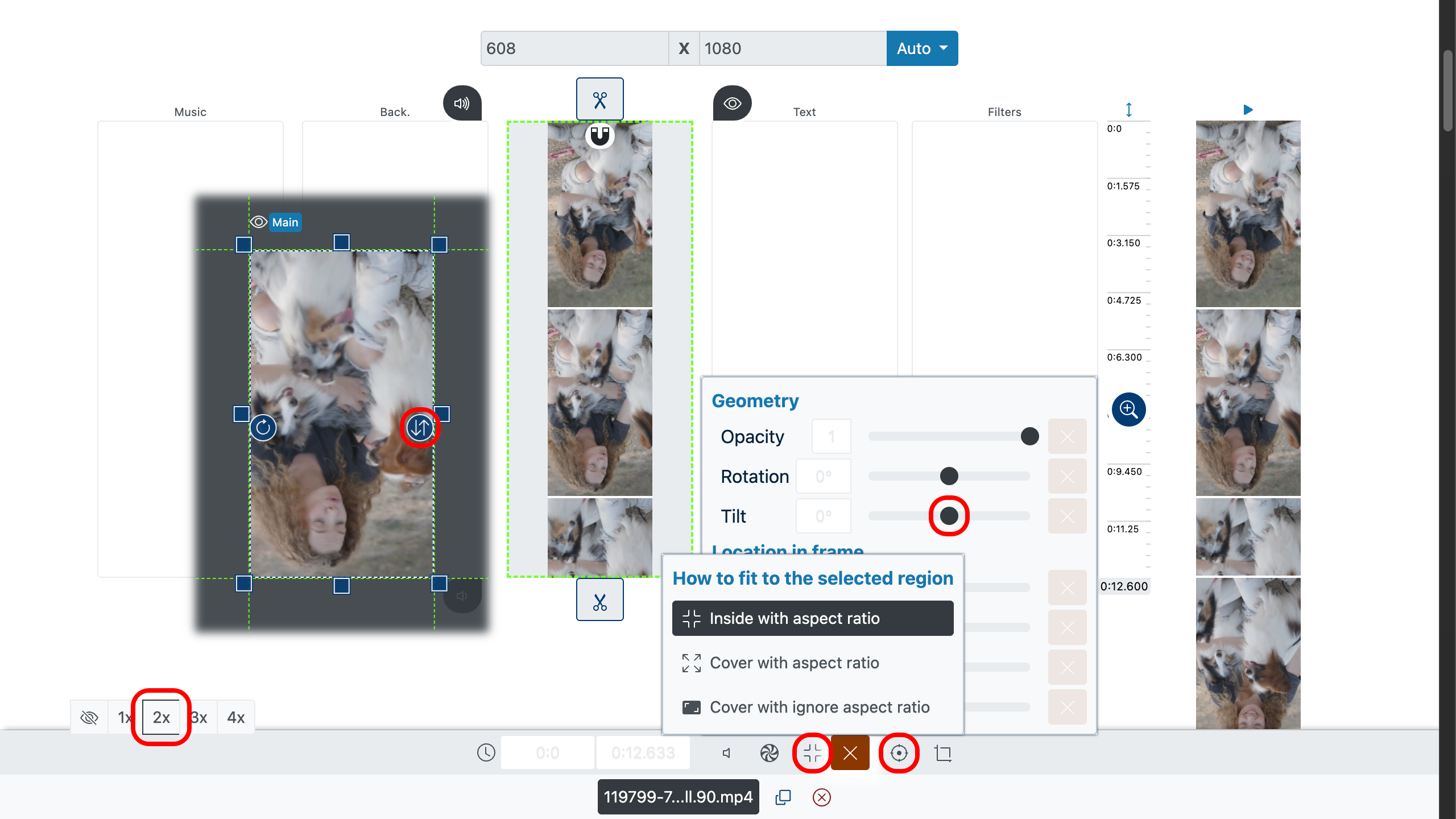
अपना घुमाया हुआ वीडियो एक्सपोर्ट करें
जब आपका वीडियो ओरिएंटेशन सही हो जाए, तो इसे अपनी पसंद के फॉर्मेट में एक्सपोर्ट करें। आपका घुमाया हुआ वीडियो बिना वॉटरमार्क के साझा करने, अपलोड करने या सहेजने के लिए तैयार होगा।
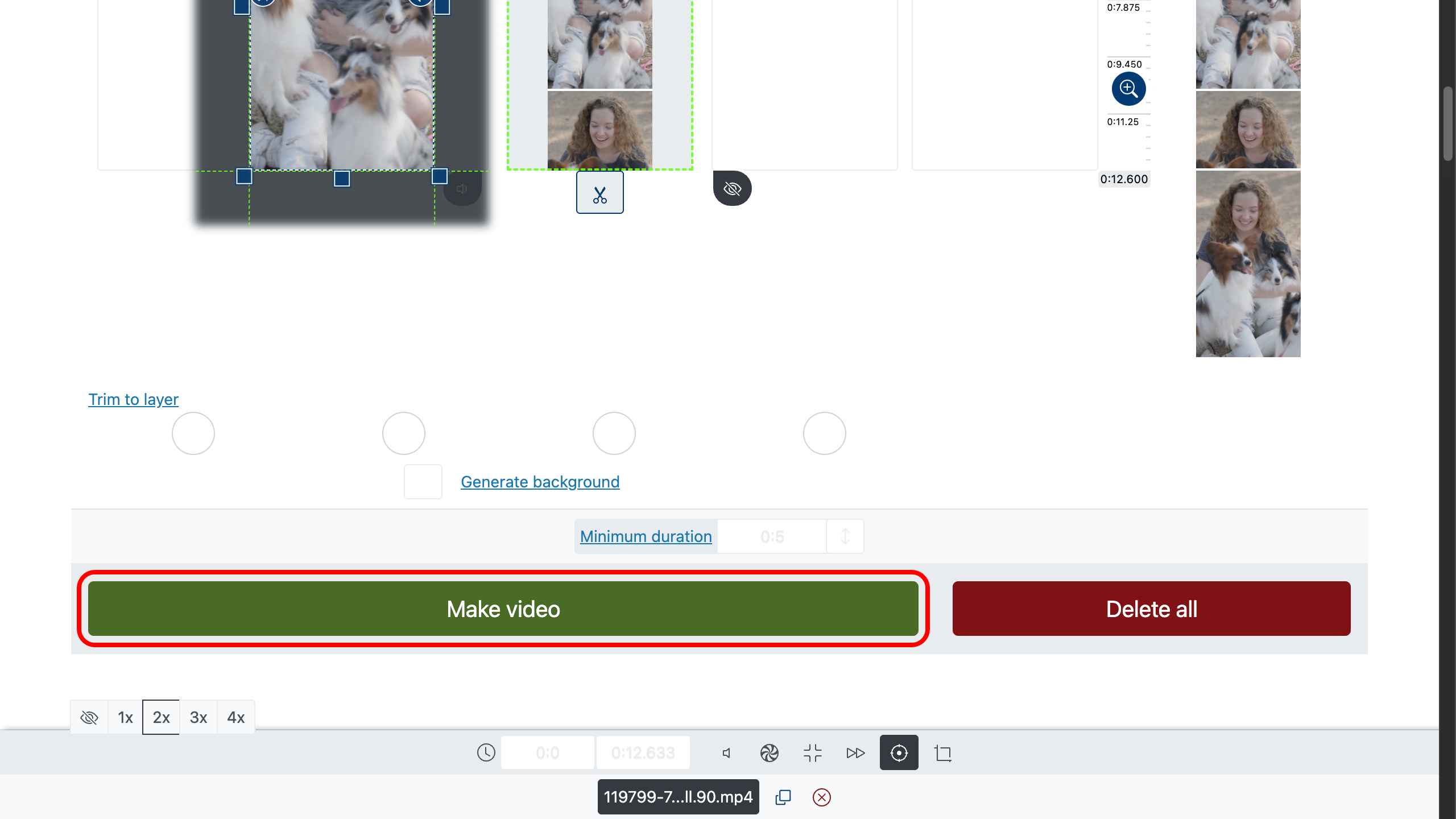
अपने वीडियो को और बेहतर बनाने के सुझाव
- स्थिर करें हिलते हुए क्लिप्स को ताकि देखने का अनुभव स्मूद हो।
- दृश्यों को उज्ज्वल और अधिक जीवंत बनाने के लिए कलर करेक्शन का उपयोग करें।
- काटें अनावश्यक हिस्सों को ताकि दर्शकों की रुचि बनी रहे।
- मुख्य पलों को हाइलाइट करने के लिए टेक्स्ट या कैप्शन जोड़ें।
- विभिन्न आस्पेक्ट रेशियो में क्रॉपिंग से बचने के लिए महत्वपूर्ण विवरण केंद्र में रखें।






